Készítsen képernyőképeket az Ubuntu 20 felhasználói felületén keresztül.04 LTS
Az Ubuntu 20-ban.04 LTS, a Gnome Screenshot egy hatékony eszköz, amelyet meghatározott idő késéssel használnak a képernyőfelvételhez, és számos más funkcióval rendelkezik. A Screenshot segédprogram megnyitásához az alkalmazás keresősávján keresztül férhet hozzá.
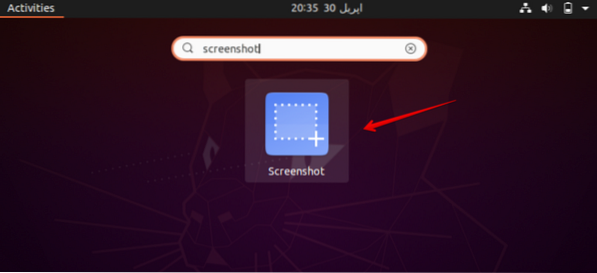
A Képernyőkép gombra kattintás után a következő párbeszédpanel jelenik meg a rendszer asztalán.
Most a párbeszédpanelen megjelenő alábbi lehetőségek közül egyenként választ egy lehetőséget.
- Fogja meg az egész képernyőt
- Fogja meg az aktuális ablakot
- Válassza ki a megragadni kívánt területet
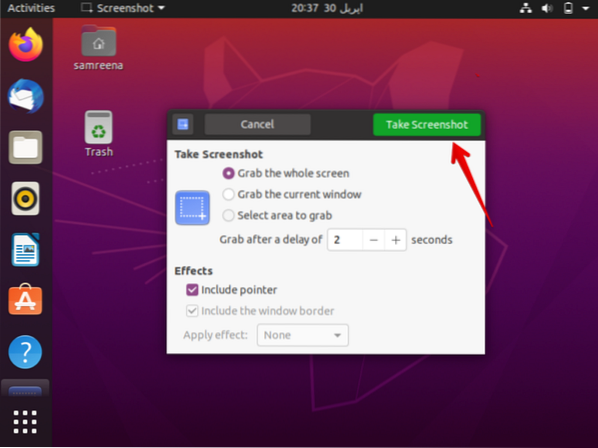
Az opció kiválasztása után másodpercben megadhatja az időt a „Fogás késleltetés után” mezőben, majd nyomja meg a „Képernyőkép készítése” gombot.
Most átválthat egy rögzíteni kívánt ablakra. Ez egy képernyőképet készít az ablakról egy meghatározott késleltetés után, amelyet fent említett a párbeszédpanel mezőjében.
Kiválasztja a kívánt nevet és helyet, ahová el szeretné menteni ezt a képet, majd kattintson a "Mentés" gombra.
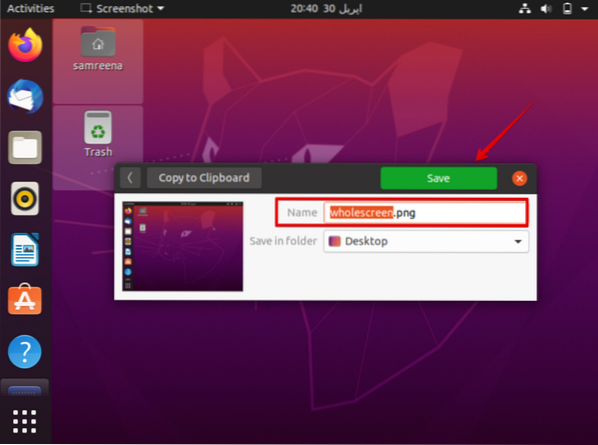
Most elérheti és megnyithatja a mentett képernyőképet a rendszeréből.
Készítsen képernyőképeket az Ubuntu 20 parancssorával.04 LTS
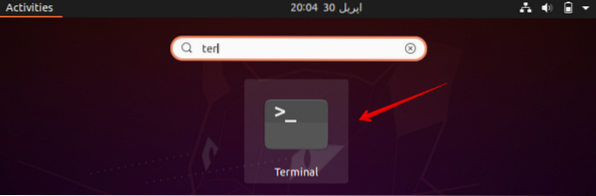
Képernyőkép készítéséhez a parancssor segítségével ugyanazt a képernyőképet használja a terminálon keresztül. Erre a célra nyissa meg a terminált a Ctrl + Alt + t parancsikon segítségével, vagy elérheti az alkalmazás keresősávján keresztül.
Képernyőkép készítéséhez a terminál használatával használja a következő parancsot:
Szintaxis
$ gnome-képernyőkép -w -d [delay-time-in-seconds]A d opció határideje egy milliárd másodperc, ami 11574 napnak felel meg.
Példa
Például 2 másodperc múlva képernyőképet szeretne készíteni az aktuális terminálablakról, majd a következőképpen fogja használni a parancsot:
$ gnome-képernyőkép -w -d 2Átválthat a rögzíteni kívánt képernyőre is. A képernyőkép elkészül és egy megadott mappába kerül. A fent említett esetben nem változtattam meg az ablakot, így a képernyőkép a következő képnek tűnik.
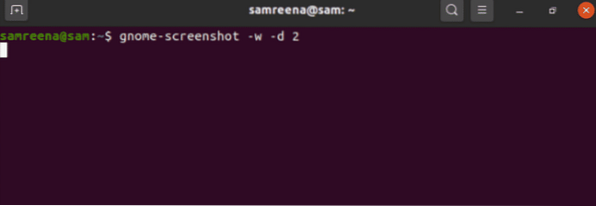
Készítsen képernyőképet a kazamon keresztül
A Kazam egy hatékony segédprogram, amelyet képernyőképek készítésére használnak az Ubuntu 20-on.04 LTS. A Kazamot képernyőfelvételre is használják.
A segédprogram telepítéséhez a következő parancsot kell használni:
$ sudo apt-get install kazam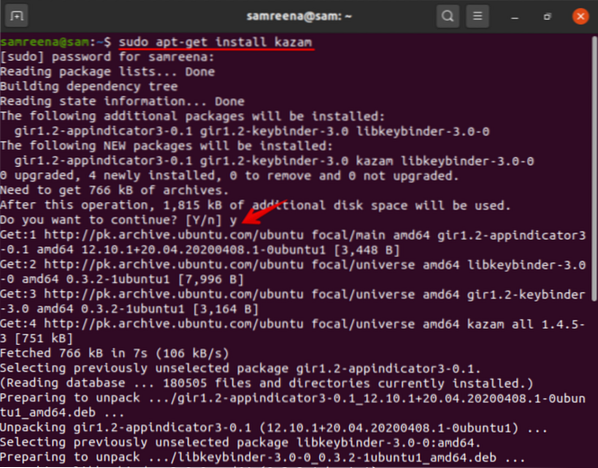
Ennek a segédprogramnak a telepítése során a felhasználói megerősítést kérő üzenet megszakítja a telepítési folyamatot. A továbblépéshez nyomja meg az 'y' és az 'Enter' gombot.
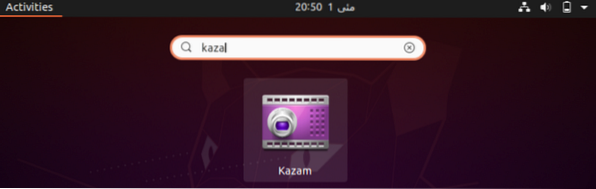
A telepítést a keresősávba beírva a „kazam” szót ellenőrizheti. A Kazam telepítése sikeresen megtörtént a rendszeren. Az ikonra kattintás után egy párbeszédpanel jelenik meg a képernyőn az alábbiak szerint:
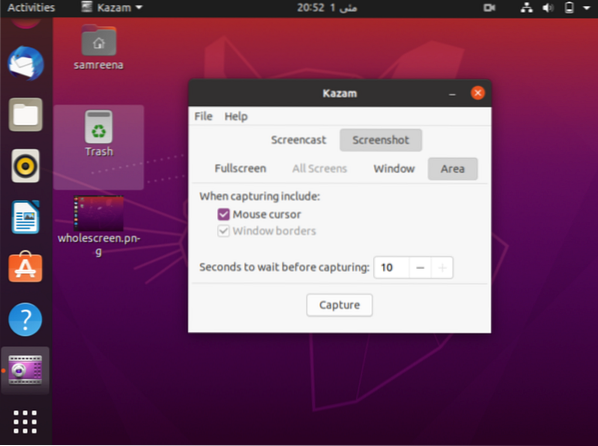
A párbeszédpanelen kiválasztja a „képernyőképet”. A képernyőkép készítéséhez kattintson a "rögzítés" gombra.
Ebben a cikkben elmagyaráztuk, hogyan rögzítheti az ablakot vagy a képernyőt egy késleltetés után, amelyet megemlíthet az Ubuntu 20-ban.04 LTS Gnome UI képernyőkép alkalmazás vagy a terminál parancs használata a képernyőkép elkészítéséhez.
 Phenquestions
Phenquestions


